DiPO Partner機能紹介シリーズ その1 日付の設定をしよう2021年1月19日
こんにちは。埼玉キャンパーです。
突然ですが、インクジェットプリンタHALLO DiPOのご紹介です。
HALLO DiPOシリーズをご購入頂くと必ずDiPO Partnerというソフトが同梱されています。
もちろん無料です。
(更に言えば、DiPOを購入前のご検討の際にも、弊社HPよりダウンロードしてご使用頂けます)
今回は、そのDiPO Partnerについてちょっと語ってみます。
尚、全5回に渡る長丁場の第1弾です。是非最後までお付き合い下さい。
画面の構成は非常にシンプルです。
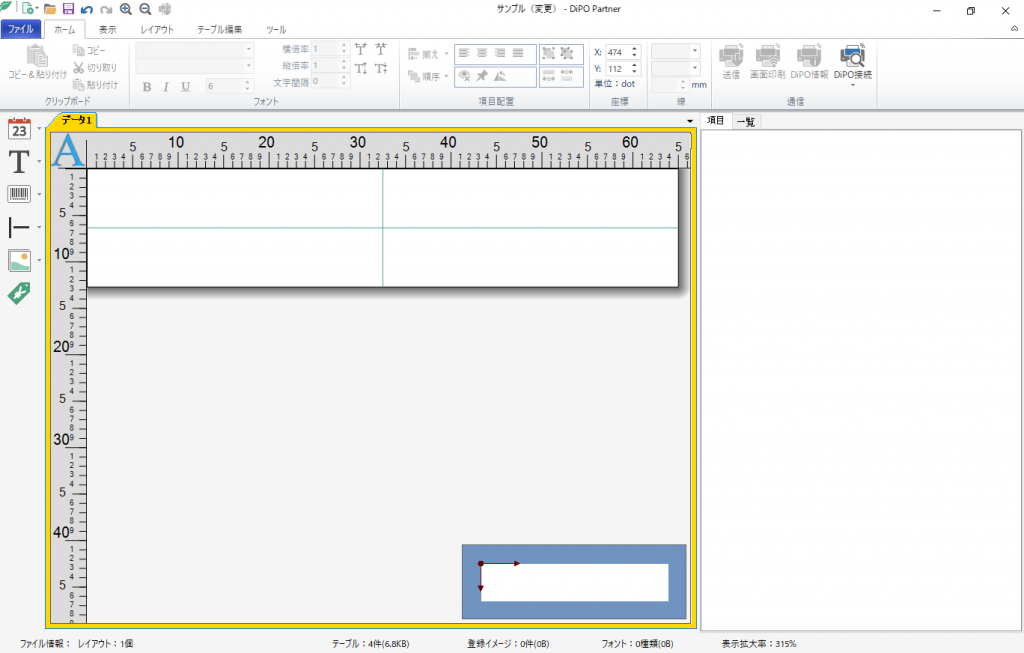
印刷したい内容はこのDiPO Partnerでデータとして作成します。
試しに、よくご使用頂くと考えられる印刷データを作成してみます。
【DiPO Partner機能紹介シリーズ その1 ”日付”】
賞味期限や消費期限、製造日などの日付は画面左にある日めくりカレンダーのようなアイコンより設定します。
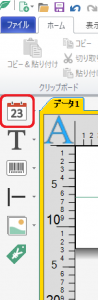
アイコンをクリックし、任意の場所へ配置します。
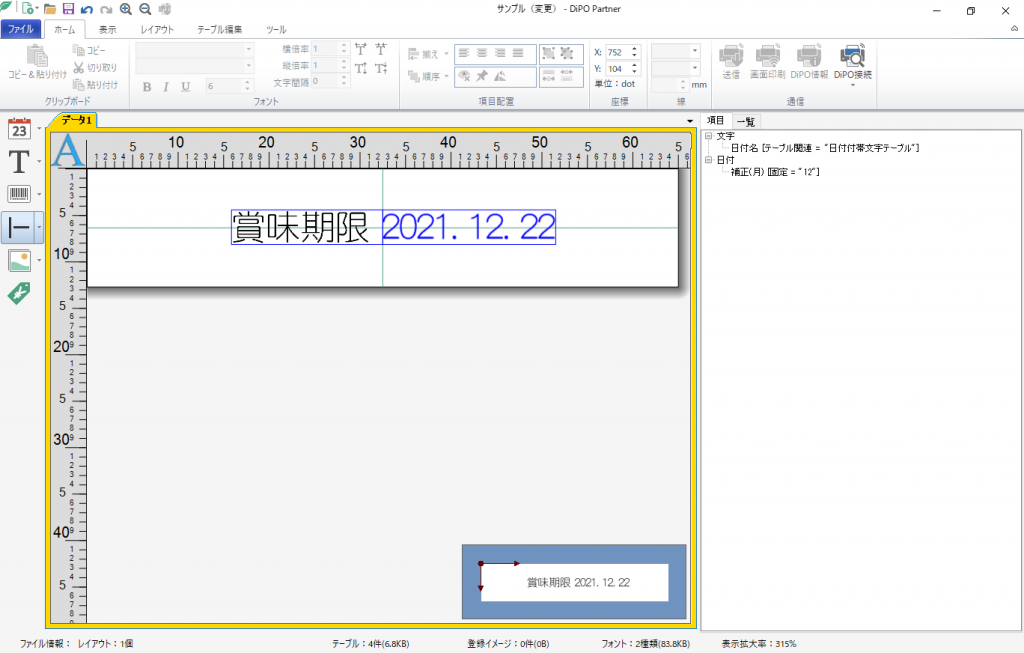
言ってしまえばこれで完成です。
えっ?何もやっていないじゃないかって?
はい。これだけです。
よく見てみて下さい。
日付が1年後になっています。(この記事を書いた日は20年12月22日です)
ちなみに、「うちの商品の賞味期限は半年だよ!」という方は、先ほど配置した日付をダブルクリックしてみて下さい。
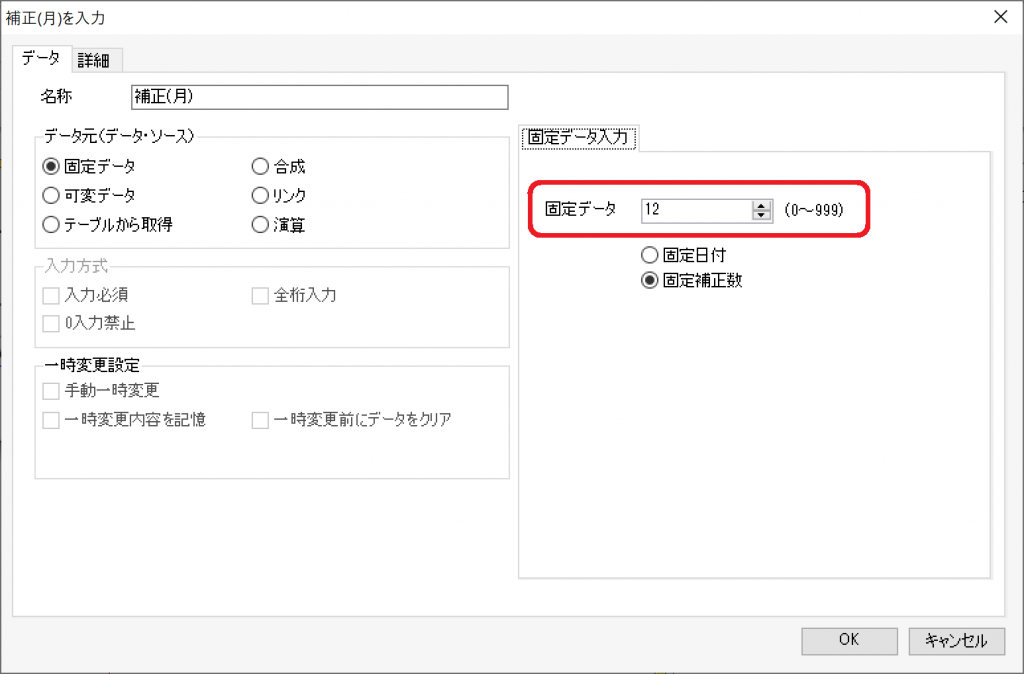
このような設定画面が表示されます。
そこで固定データの数字を「12」から「6」に変更すれば半年後(6ヶ月後)になります。
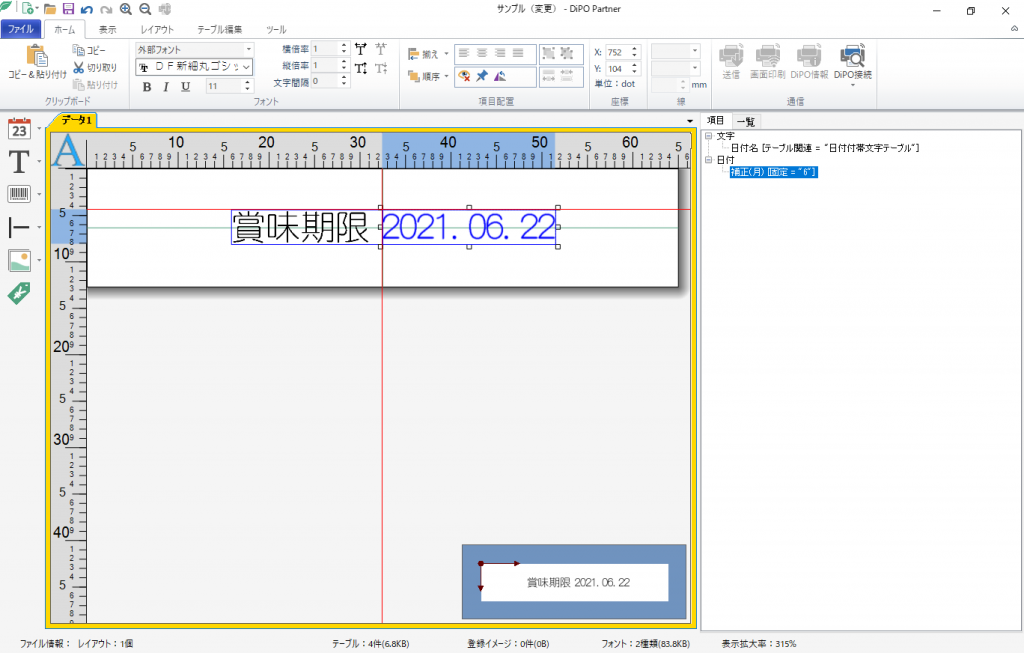
ちなみに、ここを「1」にすれば1ヶ月後です。
えっ!言われなくても察しがつくよって?
すみません。
ということで、日付の設定に関するご紹介でした。
次回DiPO Partnerについては文字の入力をご紹介します。
DiPO Partnerをダウンロードし次回をお待ち下さい。
・製品に関する問い合わせはこちら
https://www.shinseiind.co.jp/dipo/contact/
・HALLO DiPOシリーズ製品紹介
https://www.shinseiind.co.jp/dipo/
・DiPO Partnerダウンロード
https://www.shinseiind.co.jp/dipo/download/